Cómo transferir datos de iPhone a Android

Transferir datos de un dispositivo iOS a un dispositivo Android es un procedimiento sencillo de realizar, ya que los dos sistemas operativos pueden comunicarse entre sí a través de la copia de seguridad y sincronización de datos: esta es una práctica muy extendida, que es fácilmente ejecutable mediante el uso de algunos Herramientas multiplataforma que ofrece Google: ahora hablaré de ello en detalle, explicando paso a paso cómo utilizarlas.
Sincronizar la cuenta de Google
La primera operación recomendada para realizar la operación en cuestión es asociar una cuenta de Google con ambos dispositivos, sincronizando así elementos como contactos, eventos del calendario y más.
Para hacer esto desde su dispositivo iOS, presiona en la aplicación ajustes (La símbolo de un engranaje ubicado en la pantalla de inicio) y luego toque los elementos Contactos> Cuentas y contraseñas> Agregar cuenta. Pigia luego Logotipo de Google desde el menú que ve en la pantalla, inicie sesión en su cuenta Google (mecanografía dirección de correo electrónico e la contraseña), toque el botón adelante y, si es necesario, pase la autenticación de dos factores.
Una vez que haya iniciado sesión, asegúrese de que las palancas correspondientes a los elementos que desea sincronizar (Correo, contactos, calendarios e Nota:) están activos y presiona el botón Ahorrar ubicado en la parte superior derecha, para confirmar las operaciones de sincronización.
Ahora debe asegurarse de que la cuenta de Google que configuró sea la predeterminada para la sincronización de la libreta de direcciones. Para hacer esto, vaya a Configuración> Contactos> Cuenta predeterminada y coloque la marca de verificación junto a la cuenta que acaba de agregar.
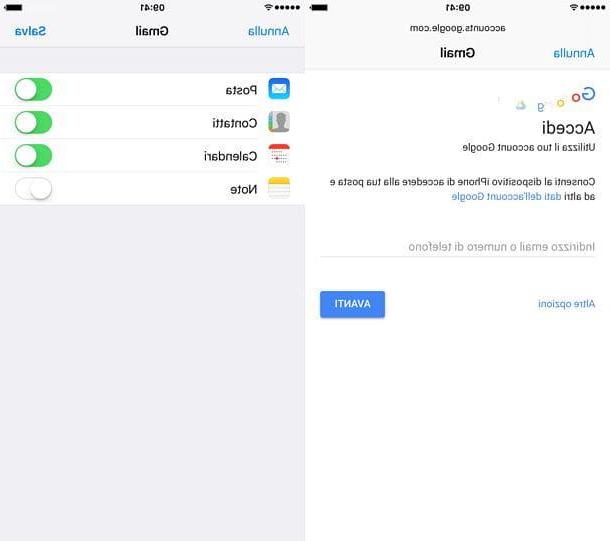
Llegados a este punto, si ya has asociado tu dispositivo Android a la cuenta de Google que también has introducido en iOS, solo tienes que esperar unos segundos a que se produzca la sincronización. Pero si no quiere esperar, active la sincronización manualmente: primero toque el icono ajustes (La símbolo de un engranaje desde la pantalla de inicio), luego en los elementos Cuenta> Google y finalmente en el tuyo dirección de correo electrónico. Asegúrese de que la palanca esté alineada con el artículo Contacto se establece en ON, luego presiona el botón [...] ubicado en la parte superior derecha y seleccione el elemento Sincronizar ahora ves en la pantalla.
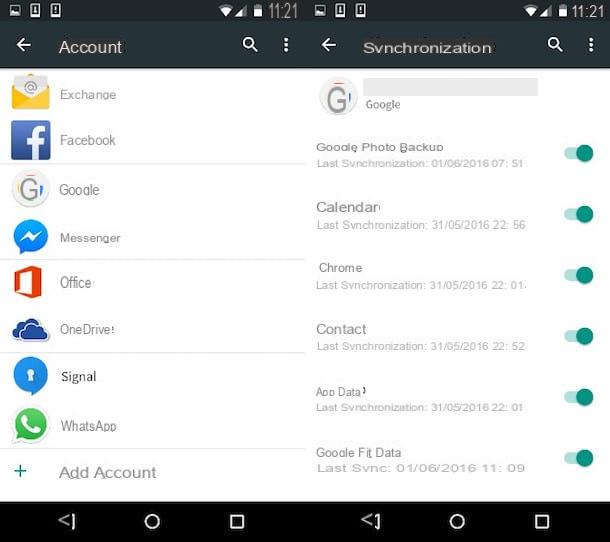
¿Tiene problemas para realizar esta última operación? Resuélvelos de inmediato leyendo mi tutorial dedicado al tema, en el que puedes encontrar todos los pasos relacionados con la sincronización de la libreta de direcciones de gmail.
Hacer una copia de seguridad con Google Drive
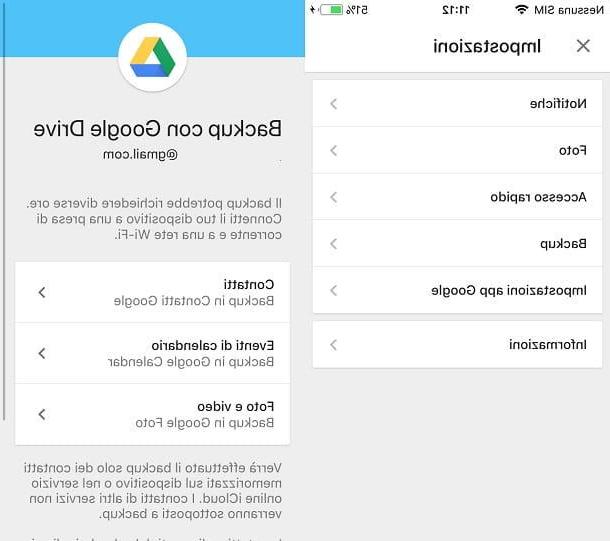
Alternativamente, para sincronizar los datos de un dispositivo iOS con un dispositivo Android, puede usar la aplicación de respaldo y almacenamiento en la nube google Drive, que, disponible en Android e iOS, puede sincronizar archivos y datos en múltiples dispositivos, para que estén siempre disponibles.
Para hacer esto, descargue la aplicación google Drive dall 'App Store de iOS, identificándolo a través del buscador interno y luego presionando el botón Obtener o de Instalar. Si se le solicita, confirme la instalación de la aplicación escribiendo la contraseña de su cuenta de iCloud, a través del tocar ID o ID de la carae inicie la aplicación presionando su icono en la pantalla de inicio o tocando el botón Abri nell'App Store.
En la pantalla principal de google Drive, presiona el botón Inicia e inicie sesión con la cuenta de Google que desea utilizar también en el dispositivo Android. Una vez que haya iniciado sesión, presione el botón con el símbolo de menú (el tres líneas horizontales) y luego toque el botón con el símbolo de engranaje y finalmente en la voz reserva. Ahora, presiona los elementos que desea sincronizar para verificar que estén activos (Contactos, eventos del calendario, Fotos y Vídeo) y, para hacer una copia de seguridad, toque el elemento Iniciar la copia de seguridad.
Al final del procedimiento, encontrará los contactos de iOS sincronizados con su cuenta de Google (y ubicados en la aplicación Contacto de Android), los eventos del calendario de iOS sincronizados con Google Calendar (en este enlace puedes encontrar mi guía dedicada) y las fotos tomadas con tu iPhone perfectamente sincronizadas en la aplicación Google Photos (te conté cómo funciona en mi tutorial).
Además, si desea saber más sobre el uso google Drive, puedes conocer más leyendo mi tutorial dedicado a él, en el que te hablé de sus otras características de mayor protagonismo. También puedes leer mi guía donde explico cómo usar Google Drive en Android.
Otras soluciones
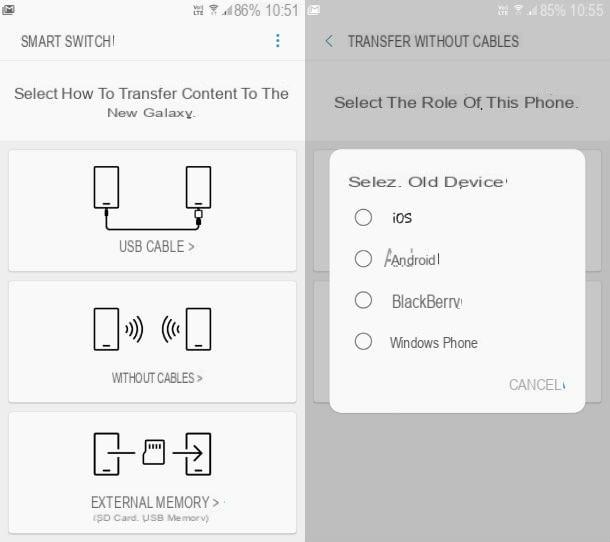
¿Está buscando otras soluciones útiles para transferir datos desde su dispositivo iOS a uno Android? En este caso, te sugiero que leas mi tutorial sobre cómo transferir datos de iPhone a Samsung: es una guía que se refiere a los procedimientos a realizar si quieres transferir datos de un iPhone a un dispositivo de la marca Samsung. En particular, les hablé de cómo funciona la transferencia de datos mediante el uso de la herramienta. smart Switch, software gratuito que le recomiendo que tenga en cuenta para pasar datos en dispositivos Samsung.
Cómo transferir fotos y videos de iPhone a Android

La solución más simple para transferir fotos y videos desde un dispositivo iOS a un dispositivo Android es hacer una copia de seguridad y sincronizar con una aplicación especial disponible en ambos sistemas operativos. En este sentido, la aplicación que te recomiendo se llama Google Photos; Hablaré de ello en detalle en las siguientes líneas.
Hacer una copia de seguridad con Google Fotos
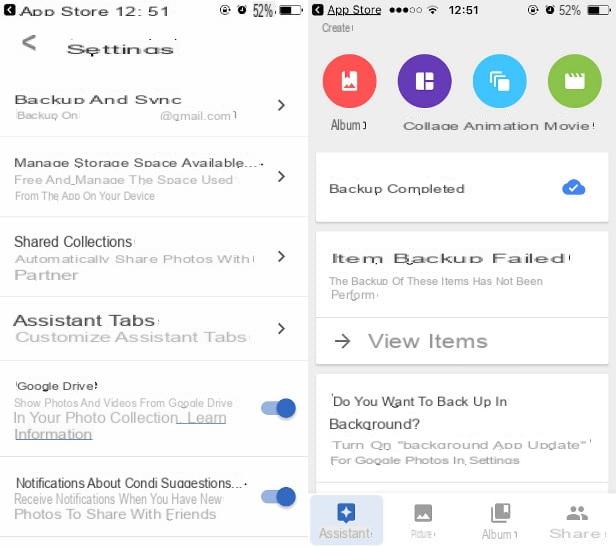
Google Photos es una aplicación desarrollada por Google que se puede utilizar en Android e iOS para liberar la memoria de su dispositivo, mediante el archivo de elementos multimedia en la nube: es una de las herramientas de almacenamiento en la nube más utilizadas y está equipada con una herramienta muy sencilla e intuitiva interfaz de usuario: Estoy seguro de que, siguiendo mis instrucciones, no tendrás problemas para utilizarla.
Luego descarga la aplicación Google Photos a través delApp Store, buscándolo en la tienda virtual de iOS y presionando el botón Obtener y luego Instalar; Escribe el la contraseña de su cuenta de iCloud o confirme la instalación a través del tocar ID/ID de la cara. Una vez que se complete la descarga, inicie la aplicación presionando el botón Abri desde la App Store o toque su icono en la pantalla de inicio de su dispositivo.
Para sincronizar los elementos multimedia dentro de la aplicación Foto de iOS, necesitas empezar Google Photos y luego inicie sesión con la cuenta de Google que desea usar en el dispositivo Android. En el primer acceso, presione el botón Confirmación cuando se le solicite realizar una copia de seguridad y sincronizar de inmediato.
Este procedimiento también se puede realizar en otro momento: en la pantalla de inicio de Google Photos presiona el botón con el símbolo☰), en el botón con el símbolo de engranaje y luego en Copia de seguridad y sincronización de voz, moviendo la palanca desde OFF a ON, en correspondencia con la redacción Copia de seguridad y sincronización.
Asegúrate en el menú Copia de seguridad y sincronización la opción Tamaño de carga se establece en calidad alta, que te permitirá almacenar fotos y videos sin costo y sin límites de espacio (pero teniendo un límite de resolución de 16MP para fotos y 1080p para videos). De lo contrario, para hacer una copia de seguridad de sus fotos y videos a resolución completa, deberá suscribirse al plan Original, lo que implica la erosión del espacio disponible en Google Drive y, en consecuencia, la necesidad de suscribirse a un plan pago para el servicio.
Fotos sincronizadas con Google Photos luego se cargan en línea y, por lo tanto, son visibles en la aplicación Google Photos para Android. Más información sobre el uso Google Photos, lee mi guía centrada en su funcionamiento, en la que también te hablé de su uso a través del navegador web.
Otras soluciones
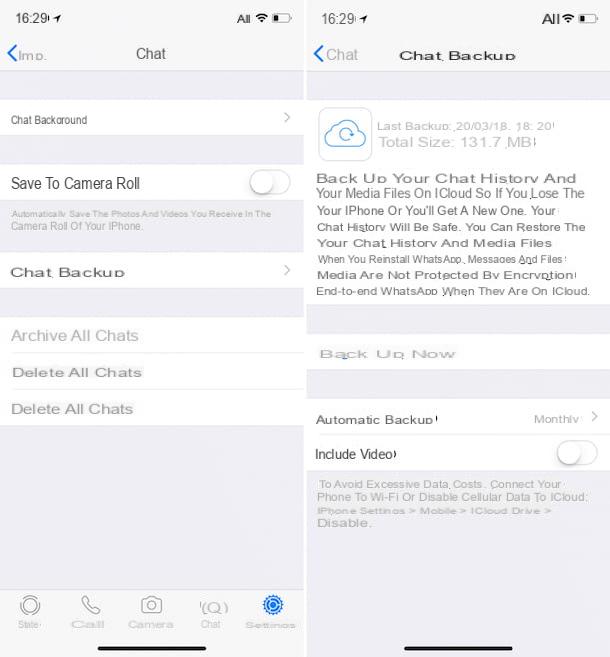
la aplicación Google Photos no es para usted y desea evaluar otras soluciones útiles para transferir elementos multimedia desde un dispositivo iOS a un dispositivo Android? No se preocupe, puedo brindarle otros consejos útiles al respecto.
Por ejemplo, si desea transferir los medios contenidos en WhatsApp, haga una copia de seguridad de la aplicación, incluidas las fotos y los videos. Para saber cómo proceder, le recomiendo que lea mi tutorial sobre cómo hacer una copia de seguridad de WhatsApp en iPhone. Más tarde, puede transferir la copia de seguridad de WhatsApp de iPhone a Android usando la aplicación Wazzap Migrator: se lo conté con más detalle en mi tutorial sobre cómo hacer una copia de seguridad de WhatsApp.
¿Estás pensando en transferir fotos desde tu dispositivo iOS a tu computadora y quieres saber cómo realizar estos pasos correctamente? Te lo explico enseguida: puedes usar el cable USB / Rayo suministrado, además del software de gestión multimedia iTunes que incluye todos los controladores necesarios para reconocer el iPhone. Si quieres optar por esta opción, lee mi tutorial sobre cómo descargar fotos desde el móvil a la PC, en el que te explicaré en detalle cómo proceder.
Alternativamente, puede usar Biblioteca de fotos de iCloud, la popular herramienta de copia de seguridad y sincronización predeterminada para dispositivos iOS. Este último también desempeña el papel de almacenamiento gratuito en la nube con la posibilidad de ampliar el espacio de almacenamiento de pago y es útil para almacenar las fotos en su dispositivo en línea. Al realizar esta operación específica, puede, en consecuencia, descargar las fotos a su computadora, conectándose al sitio web de iCloud. Te dije cómo hacer estos pasos en mi tutorial sobre cómo descargar fotos desde el iPhone a la PC.
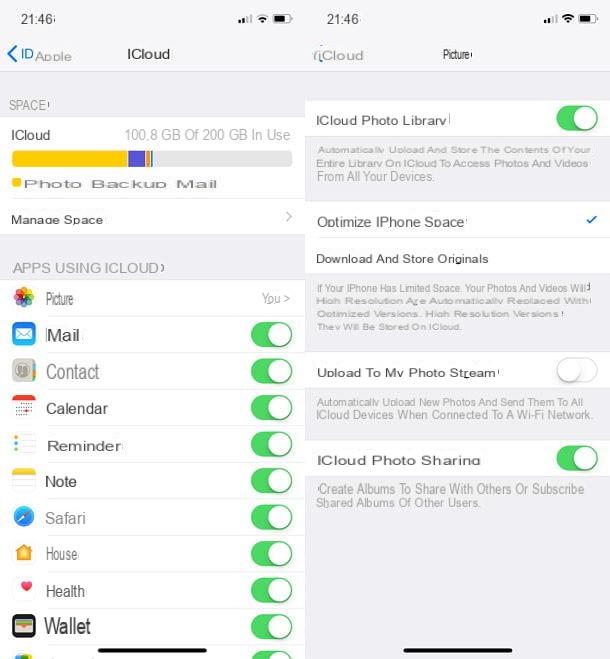
Una vez que haya transferido las fotos desde su dispositivo iOS a la PC, puede, por ejemplo, conectar su teléfono inteligente o tableta Android a la PC, mediante un cable USB. En cuanto esto se reconoce, tienes la oportunidad de explorar su memoria interna y realizar la transferencia de los archivos que te interesen. Para asegurarte de hacer la operación correctamente, lee mi tutorial sobre cómo transferir archivos de Android, en el que te he dado toda la información al respecto. En el enlace que indiqué también puedes encontrar explicaciones sobre cómo usar Android File Transfer, una herramienta gratuita que se puede usar para transferir archivos de macOS a Android.
Cómo transferir contactos de iPhone a Android
Al comienzo de mi tutorial, le di algunas instrucciones sobre cómo sincronizar la cuenta de Google en iOS, para transferir datos y contactos a Android. Sin embargo, quiero hablarte de algunos procedimientos alternativos, con especial atención a la posibilidad de exportar contactos a través de la sección Contacto del sitio web de iCloud. Por lo tanto, lea atentamente las siguientes líneas para asegurarse de no cometer un error.
Usa la aplicación Contactos en iCloud
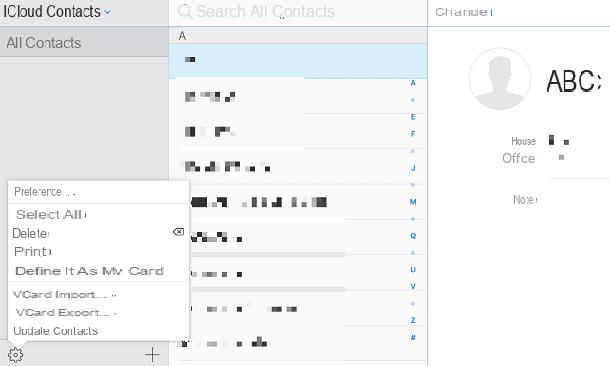
Si ya ha configurado su dispositivo iOS creando una ID de Apple, puede realizar un procedimiento relacionado con la exportación de contactos únicamente. Para hacer esto, conéctese al sitio web oficial de iCloud, el famoso servicio de almacenamiento en la nube de Apple, e inicie sesión con los datos de su cuenta.
Una vez que haya iniciado sesión, presione el icono Contacto presente en la pantalla y luego haga clic en el botón con el símbolo de un engranaje ubicado en la parte inferior izquierda; en el menú desplegable que ve en la pantalla, luego presiona el elemento Exportación de VCard y luego Ahorrar, se le pedirá que guarde un archivo en VCF.
No te preocupes: es un archivo que los dispositivos Android reconocen fácilmente y que también se puede importar a través de la aplicación. Contacto de Android. Para importar los contactos ubicados dentro de un archivo VCF, debes copiar este último a la memoria interna de tu dispositivo oa la tarjeta SD (operación que puedes realizar conectando el dispositivo a la PC vía USB, como he explicado en mi relacionado tutorial).
Ahora, toca la aplicación Contacto ubicado en la pantalla principal de su dispositivo Android, presione el botón con el símbolo (...) ubicado en la parte superior derecha y luego toque la redacción Importación y exportación en el menú que ve en la pantalla. Luego indique la fuente desde la que desea importar los contactos (por ejemplo, la memoria externa) y también el destino, presionando en adelante cuando sea necesario. Ahora solo tienes que poner la marca de verificación junto a la redacción Importar un archivo vCard, seleccione el archivo previamente importado y presione OK para terminar.
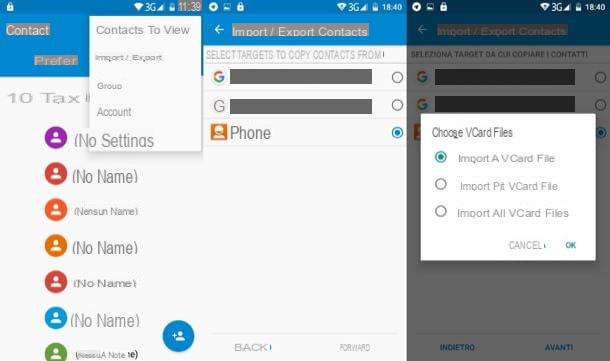
En caso de que quieras evaluar otras soluciones alternativas para importar un archivo VCF, puedes leer mi tutorial en el que te cuento cómo importar un archivo VCF a Gmail importándolo desde el sitio web oficial de Gmail o usando una aplicación dedicada.
Otras soluciones
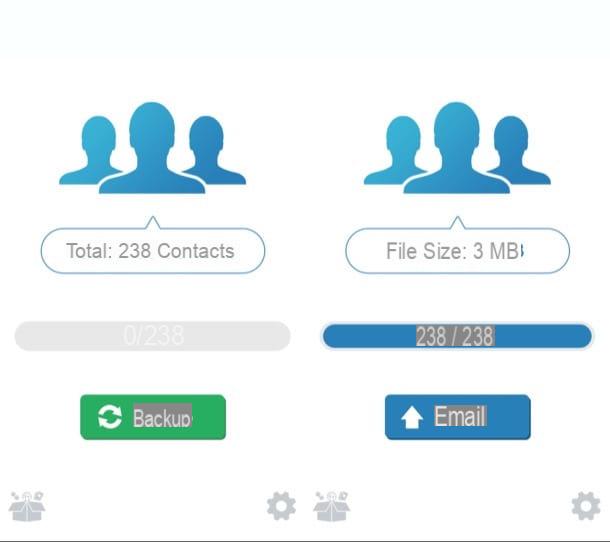
Lo que te he indicado son solo algunas de las principales soluciones para transferir contactos de iOS a Android. Por este motivo, si pretendes evaluar el uso de una aplicación, te recomiendo que dediques unos minutos más de tiempo libre a leer mi tutorial sobre cómo transferir contactos de iPhone a Android.
En el enlace proporcionado, de hecho, puede encontrar información sobre el uso de algunas aplicaciones gratuitas para iOS, como My Contacts Backup y Easy Backup. Si nunca ha oído hablar de ellos, sepa que estas son las aplicaciones más famosas para transferir contactos, mediante procedimientos de copia de seguridad y sincronización.
Cómo transferir música de iPhone a Android
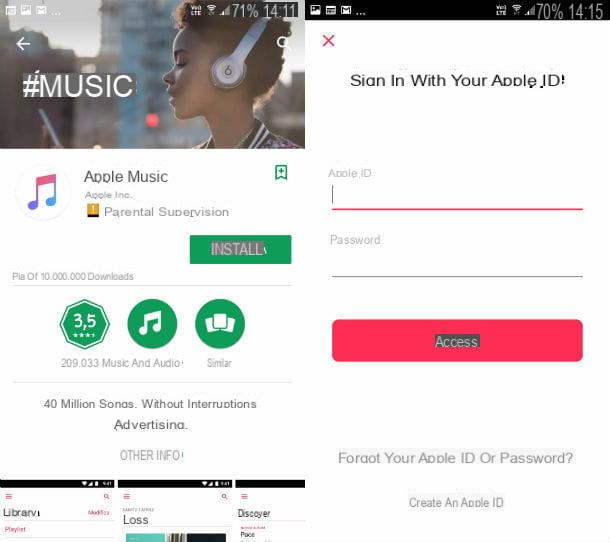
¿Quieres transferir música de iPhone a Android y estás un poco preocupado porque no sabes cómo hacerlo? También en este caso puede estar seguro: hay varias soluciones adecuadas para el propósito.
Por ejemplo, si utiliza la conocida aplicación para escuchar música en streaming en el modo bajo demanda de Apple Music en iOS, le complacerá saber que también está disponible en Android y, por lo tanto, puede descargarla de forma gratuita a través de Play Store. .
Para hacer esto, inicie el Play Store de Android, tocando su icono (el símbolo de juego colorido ubicado en la pantalla de inicio) y luego, utilizando el motor de búsqueda interno, ubique la aplicación Música de apple. Para instalarlo, presione los botones Instalar e acepto y luego presione en el elemento Abri o toque su icono en la pantalla principal de su dispositivo para iniciarlo.
Una vez iniciada la aplicación, inicie sesión con los datos de su ID de Apple. En el caso de que el acceso esté bloqueado, es posible que deba dar su consentimiento a la solicitud de acceso a su cuenta de Apple (presione el botón permitir del aviso que aparece en su dispositivo iOS). En este punto, puede ver la pantalla principal de Música de apple y utilícelo en su dispositivo Android.
Apple Music es solo una de las aplicaciones multiplataforma más populares para transmitir música. En caso de utilizar una aplicación diferente, como Spotify o Deezer, simplemente descargue las aplicaciones relevantes en Android e inicie sesión con los datos de la cuenta que registró usando la aplicación en iOS.
Si quieres saber más sobre cuáles son las mejores aplicaciones multiplataforma para escuchar música en streaming, lee mi tutorial dedicado a este tema, en el que puedes encontrar toda la información al respecto.
Otras soluciones útiles
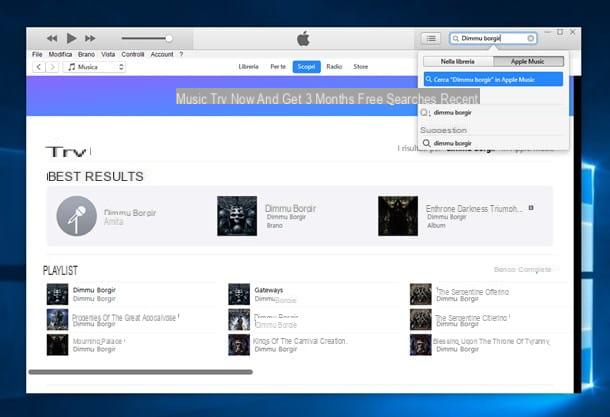
Una solución alternativa para transferir música de iPhone a Android es la relacionada con el uso iTunes, software para la gestión multimedia de dispositivos Apple, disponible en Windows y macOS. Si necesitas descargarlo, lee mi tutorial donde explico paso a paso cómo hacerlo.
En este caso, sin embargo, el asunto es un poco más complicado: primero debes subir la música a iTunes, siguiendo las instrucciones que te di en mi tutorial al respecto y luego subir la música a Android, usando soluciones de terceros como para ejemplo iSyncr: iTunes para Android. Esta aplicación gratuita ofrece la posibilidad de realizar una sincronización inalámbrica entre iTunes y Android. La aplicación en cuestión, sin embargo, permite sincronizar solo 100 canciones y 1 lista de reproducción a la vez: para un uso ilimitado es necesario comprar la versión completa, a un costo de 5,99 euros.
Programa para transferir datos de iPhone a Android
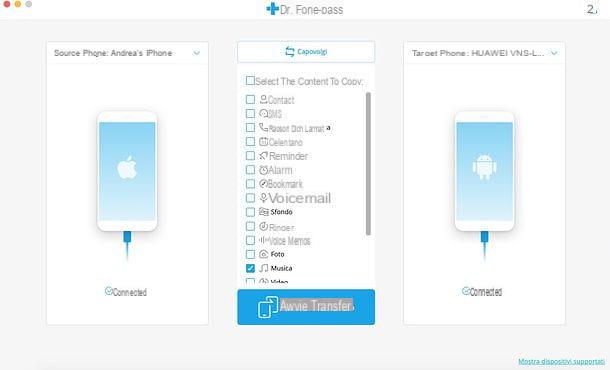
Está buscando un programa que pueda hacer que transferir todos los datos de iPhone a Android? Entonces supongo que deberías echarle un vistazo Wondershare dr.fone.
Como probablemente ya sepa, Wondershare dr.fone es un programa todo en uno para administrar los datos en su teléfono inteligente. Consta de varios módulos, que le permiten realizar diversas operaciones: crear y restaurar copias de seguridad, desbloquear teléfonos bloqueados, recuperar archivos borrados y transferir datos de un sistema operativo a otro. En particular, esta última función le permite copiar contactos, SMS, registro de llamadas, calendario, marcadores, notas de voz, fotos, música, videos, lista negra de contactos, recordatorios, alarmas, historial de navegación, notas, correo de voz, fondos de pantalla, tonos de llamada y aplicaciones. de iOS a Android (o viceversa). Funciona directamente desde su computadora, es compatible con ambos Windows que con MacOSy es extremadamente fácil de usar.
Puedes descargarlo y probarlo gratis pero, para copiar datos de un sistema a otro, necesitas comprar el módulo Cambiar, que tiene costos a partir de $ 29,95 / año. Dicho esto, para descargar el módulo Switch de dr.fone en su computadora, conéctese al sitio web oficial del programa y haga clic en el botón Descarga ahora colocado en el centro de la página. Se descargará la versión del programa que mejor se adapte al sistema operativo instalado en su PC.
Una vez que se completa la descarga, si usa Windows, iniciar el archivo .exe que acaba de descargar y, en la ventana que se abre, primero haga clic en el botón Sí y luego Instalar. Espera, entonces, a que todos los componentes necesarios para el funcionamiento de dr.fone se descarguen de Internet e instalen, y presiona el botón Empezar ahora, para concluir la instalación.
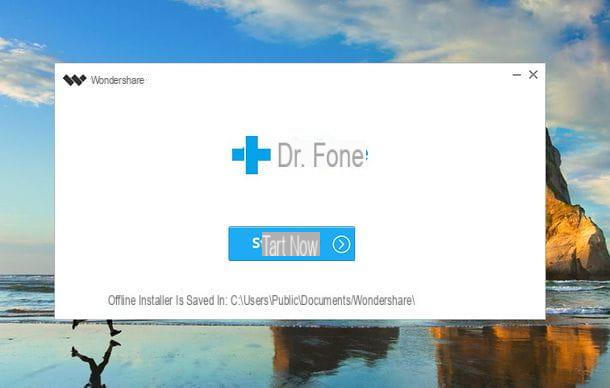
Si usas un MacEn su lugar, abra el archivo .dmg que descargó del sitio web dr.fone, haga clic en el botón acepto y arrastre el icono del programa a la carpeta aplicaciones de macOS. En el primer inicio, recuerde confirmar la ejecución del software respondiendo Abri aviso que aparece en la pantalla.
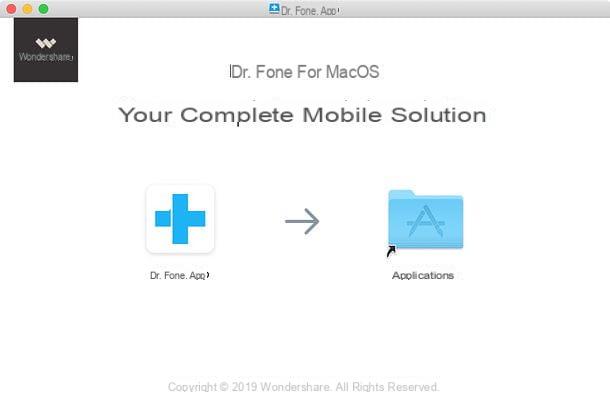
Ahora, antes de tomar la acción real, debe asegurarse de que dr.fone pueda reconocer correctamente sus teléfonos inteligentes. Para hacer esto, necesita activar el Depuración de USB en la configuración de Android y tienes que asociar eliPhone a su computadora, usando iTunes.
Si no sabe cómo activar la depuración USB en Android, tome su teléfono inteligente, vaya al menú Configuración> Sistema> Acerca del teléfono / Acerca del dispositivo y toca el elemento 7 veces seguidas Número de compilación, para activar el menú de Opciones de desarrollador. Después de eso, ve a este último y sube ON la palanca ubicada en correspondencia con la opción Debug USB. Si alguno de los pasos no le queda claro, consulte mi guía sobre cómo habilitar la depuración USB en Android.
En cuanto a la asociación del iPhone a la computadora, conecte el "iPhone por" a la PC, utilizando el Cable Lightning / USB suministrado y empezar iTunes. Si aún no ha instalado iTunes en su computadora, corríjalo inmediatamente siguiendo las instrucciones de mi tutorial dedicado al tema. Posteriormente, si es la primera vez que conecta el iPhone al ordenador, responda afirmativamente al advertencia que aparecen en ambos dispositivos y escriba el código de desbloqueo en el teléfono, para confirmar la operación. Para obtener más detalles sobre todo el procedimiento, puede leer mi tutorial sobre cómo conectar el iPhone a la PC.
Ahora está listo para transferir datos de iOS a Android (o viceversa). Por lo tanto, conecte los dos teléfonos inteligentes a la computadora, inicie dr.fone y haga clic en el botón Va por, presente en el menú principal del programa. En la ventana que se abre, asegúrese de que dr.fone haya detectado ambos teléfonos (de lo contrario, verifique que haya realizado las operaciones preliminares anteriores e intente volver a conectarlos a la computadora) y que estén en el orden deseado: en el campo teléfono fuente (a la izquierda) debe estar el teléfono desde el cual tomar los datos, mientras que en el campo teléfono de destino (a la derecha) debe haber un teléfono inteligente en el que copiar los datos. Si el pedido no es el que desea, haga clic en el botón capirotazo (centro superior), para invertirlo.
Luego, espere a que se examinen los datos del teléfono de origen (puede llevar unos minutos), coloque la marca de verificación junto a las casillas relacionadas con los datos que desea copiar al teléfono de destino (contactos, SMS, registro de llamadas, calendario, marcadores, memos de voz, Imágenes, música, Video, lista negra de contactos, promemory, alarmas, historial de navegación, nota, secretario, fondos, suonerie o applicación) y presione el botón Inicio de transferencia, para empezar a copiar los archivos.
Si desea eliminar los datos que se encuentran actualmente en el teléfono inteligente de destino, marque la casilla Borrar datos antes de copiar (abajo a la derecha) y si se le pide que desbloquee su teléfono inteligente, ingrese el código correspondiente en su dispositivo.

Ahora se abrirá una ventana en la que podrá seguir el progreso de la transferencia de datos. Cuando termine, presione el botón OK por dr.fone, para cerrar la ventana.
Encontrará el contenido copiado en el teléfono inteligente de destino en la aplicación correspondiente de su competencia (por ejemplo, imágenes en la aplicación Galería, canciones en la aplicación Música, etc.).
Otras soluciones para transferir datos de iPhone a Android
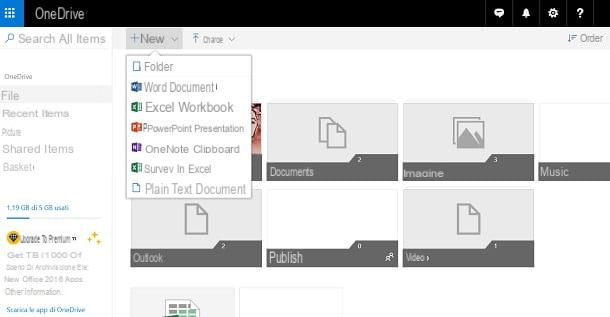
¿Has realizado todas las operaciones que te indiqué para transferir fotos, música, contactos y mucho más a tu dispositivo Android, pero te gustaría saber si hay otras soluciones disponibles para ti? No se preocupe, conozco otras herramientas multiplataforma que son útiles para transferir archivos de un dispositivo a otro. Me refiero, por ejemplo, a las aplicaciones de almacenamiento en la nube, que desempeñan el papel de disco duro en línea, lo que le permite transferir y sincronizar cualquier tipo de archivo en múltiples dispositivos.
Entre las soluciones de almacenamiento en la nube más populares, disponible como aplicación gratuita para Android e iOS se encuentra la aplicación Dropbox, un histórico servicio de archivo de documentos en línea que ofrece 2 GB de espacio libre, con posibilidad de expansión suscribiéndose a un plan de suscripción. Te conté en detalle cómo funciona Dropbox en mi tutorial dedicado.
Otra muy buena aplicación de almacenamiento en la nube es Mega: es un servicio de almacenamiento en la nube para Android, iOS y por supuesto la Web que se puede utilizar para sincronizar archivos online y transferirlos, con un espacio de almacenamiento inicial de 50 GB. El almacenamiento luego se reduce después de un período de tiempo establecido, pero se puede expandir suscribiéndose a un plan de suscripción. Si quieres saber más sobre cómo funciona Mega, lee mi tutorial donde te cuento todas sus características principales.
Hablando de los otros servicios en la nube conocidos, es necesario mencionar onedrive, una herramienta de almacenamiento creada por Microsoft para Android e iOS, que ofrece 5 GB de espacio de almacenamiento, con posibilidad de expansión por una tarifa. A nivel práctico, el funcionamiento de OneDrive es muy similar al de las otras plataformas de almacenamiento en la nube de las que les hablé; pero si quieres saber en detalle cómo usarlos, lee mi tutorial dedicado.
Si, por el contrario, quieres profundizar en el tema relacionado con los servicios de almacenamiento en la nube, puedes encontrar toda la información que necesitas en mi guía, en la que te cuento cuáles creo que son los mejores servicios para el almacenamiento online y el intercambio de archivos. .
Artículo realizado en colaboración con Wondershare.
Cómo transferir datos de iPhone a Android
























